Kaip kurti tinkintas komandas su "Google" pagrindiniu puslapiu

"Google" pagrindinis puslapis gali padaryti daug puikių dalykų su balso komandomis, tačiau kai kurie iš jų gali būti ilgas ir sudėtingas. Dabar galite kurti bet kokios dažnai naudojamos komandos raktinių žodžių nuorodas, kad galėtumėte sutaupyti laiko ir kvėpavimo, naudodamiesi "Google" namu.
"Google" namų nauji spartieji klavišai leidžia jums pakeisti paprastą trumpą komandą ilgiau, sudėtingiau vienas. Pvz., Jei paprastai sakytumėte: "Gerai," Google ", nustatykite biuro žibintus iki 30%", galite sukurti šios komandos nuorodą, kad paprasčiausiai pasakytumėte "Gerai," Google ", laikas dirbti". Pastarasis yra labiau pokalbis ir trunka mažiau laiko.
Tai ypač naudinga "Google" trečiųjų šalių paslaugoms, kuriose turite pridėti papildomą sluoksnį. Pavyzdžiui, jei norite kalbėtis su "Stringify", turite pasakyti "Gerai" "Google", paprašykite "Streaming good night" ir "Google" perduos jūsų komandą "Stringify". Tačiau tai šiek tiek nepatogu garsiai pasakyti, ir papildomi žingsniai. Tačiau galite nustatyti spartųjį klavišą, todėl "Gerai" "Google", gera naktis "interpretuojama kaip" prašykite " Stringify good night ".
Norėdami sukurti nuorodą, atidarykite" Google "namų programą ir viršutiniame kairiajame kampe bakstelėkite meniu piktogramą, tada bakstelėkite "Daugiau nustatymų".
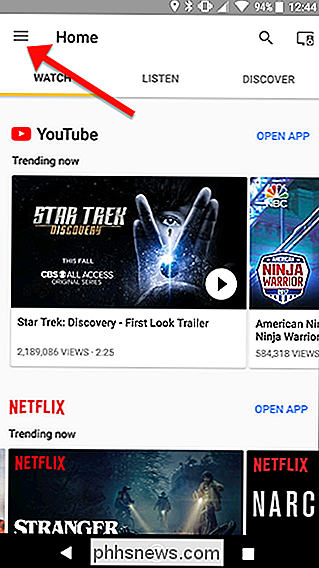
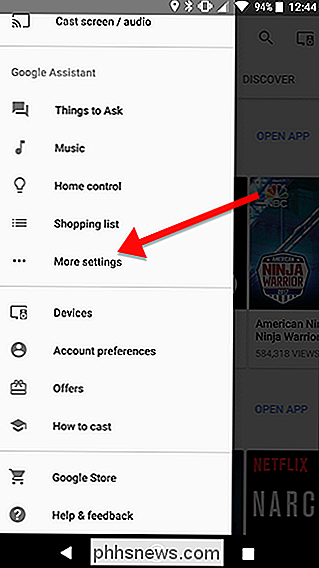
Slinkite žemyn ir palieskite nuorodas.
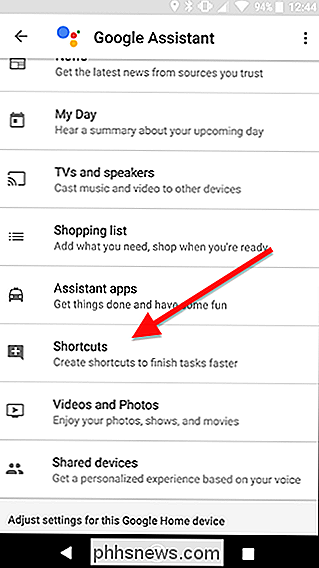
Pamatysite siūlomų sparčiųjų klavišų sąrašą, kurį galėsite automatiškai įjungti arba pritaikyti. Be to, ekrano apačioje galite paliesti mėlyną pliuso piktogramą, kad sukurtumėte. Mes atliksime šį pavyzdį.
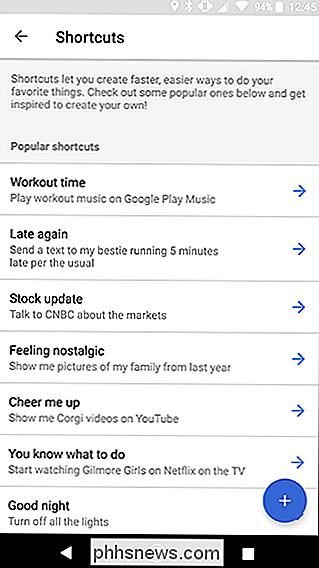
Pirmame lauke įveskite norimą naudoti norimą komandą. Tada "Google Assistant" turėtų įvesti įprastą komandą, kurią paprastai turite pasakyti. Tai gali būti bet kuri galiojanti "Google" namų komanda. Pavyzdžiui, aš noriu sukurti nuorodą į mano lovos "Stringify Flow". Taigi pirmame lauke įvedžiau "gerą naktį", o po to apačioje, aš įvedžiau visą komandą "paprašykite Stringific good night". Gera idėja patikrinti savo komandą "Google" namuose be nuorodos kad įsitikintumėte, jog jis veikia taip, kaip tikitės, prieš pridėdami nuorodą.
Baigę, bakstelėkite Išsaugoti ekrano viršuje.
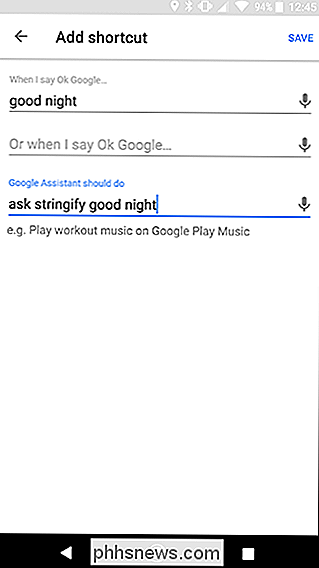
Baigę pamatysite savo nuorodą puslapio viršuje su perjungikliu. Galite paliesti šį perjungimą, kad įjungtumėte arba išjungtumėte nuorodą, neištrindami.
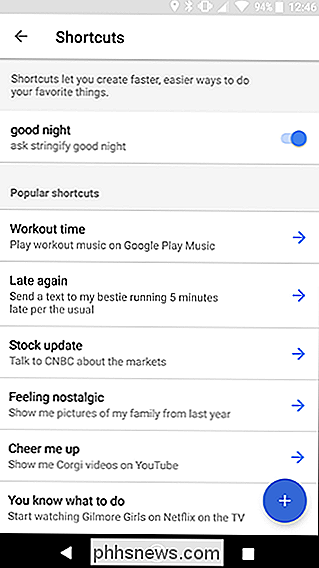
Kiekvienoje nuorodoje yra tik viena komanda, bet visada galite naudoti tokias paslaugas kaip IFTTT arba Stringify, norėdami susieti kelias komandas kartu ir paleisti jas iš vieno nuorodos.

Argumentai "už" ir "prieš pirkdami telefonus iš savo vežėjo
Esu tikras, kad girdėjote šimtą kartų: nepirkite telefonų iš savo vežėjo. Tai yra ne juodos ir baltos spalvos. Yra pagrįstų priežasčių, dėl kurių galite nusipirkti iš savo vežėjo ... be priežasčių, dėl kurių galbūt norėsite to išvengti. Pakalbėkime apie privalumus ir trūkumus. Nešėjų parduodamų telefonų istorija Su manimi, jei norėsite, keliauti su senais laikais.

Kaip lengvai žaisti klasikinius "DOS" žaidimus "Mac" su "Boxer"
Daugybė "Mac" naudotojų užaugo DOS aparatuose, ir tokiu būdu buvo malonūs prisiminimai dėl klasikinių DOS žaidimų. Galbūt kažkur netgi turėjote senus kompaktinius diskus. Tačiau jūsų "Mac" nebus paleisti senus žaidimus, pvz., Iš dėžutės. Tačiau "Mac" programa, pavadinta "Boxer", leidžia lengvai pasiekti šiuos žaidimus naudodami "macOS".



